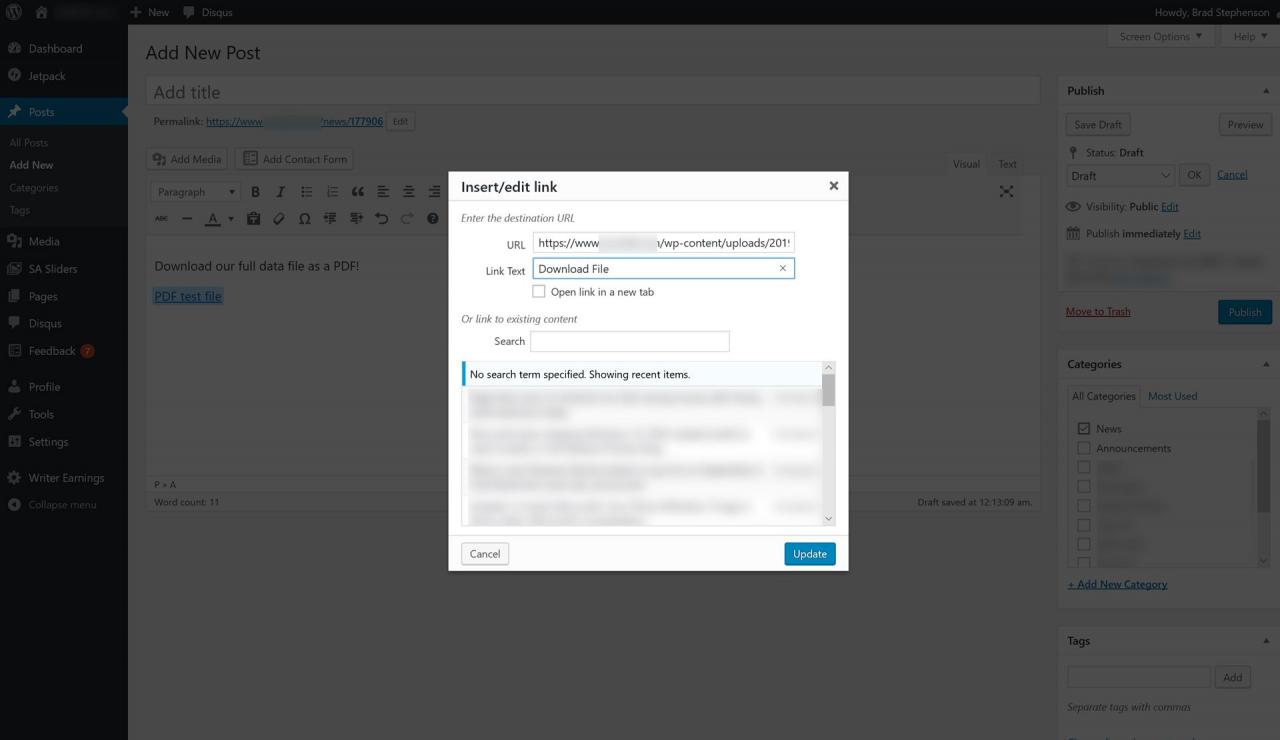Hiperłącza w plikach PDF są często używane, aby pomóc czytelnikom przejść do witryny internetowej lub innej strony w tym samym dokumencie PDF i zapewnić dodatkowe informacje na dany temat. Hiperłącza w plikach PDF wyglądają i działają tak samo jak na stronach internetowych i można je dostosować tak, aby zawierały łącza z tekstu lub obrazu. Czytaj dalej, aby dowiedzieć się, jak dodawać hiperłącza do pliku PDF, aby zapewnić czytelnikom wszystko, czego potrzebują.
Jak utworzyć hiperłącze w plikach PDF
Większość aplikacji lub programów do edycji plików PDF, takich jak Adobe Acrobat lub Drawboard PDF, ma możliwość dodawania hiperłączy do plików PDF. W prawie wszystkich przypadkach proces dodawania hiperłącza jest taki sam i wymaga wybrania docelowego tekstu lub obrazu w pliku PDF, a następnie wybrania odpowiedniego Edytuj > Połączyć > Add opcje menu.
Czasami opcja Edytuj znajduje się w menu Narzędzia lub sekcji aplikacji PDF.
Możesz również dodać hiperłącze do pliku PDF, tworząc nowy projekt z łączem w programie Microsoft Word, Excel lub PowerPoint i zapisując plik jako plik PDF zamiast w domyślnym formacie pliku.
Jak dodać łącze do pliku PDF
Chociaż umieszczenie hiperłącza w plikach PDF może być skutecznym sposobem na umieszczenie łącza do treści online i skierowanie czytelnika w inne miejsce, można również utworzyć łącze z powrotem do plików PDF ze strony internetowej lub bloga.
Łączenie do pliku PDF ze strony internetowej może być przydatne, gdy potrzebujesz odsyłacza do odniesienia w pliku lub gdy chcesz pomóc czytelnikowi w pobraniu pliku PDF do użytku offline.
Najprostszym sposobem na dodanie linku do pliku PDF na stronie internetowej jest przesłanie go do hosta swojej witryny, a następnie utworzenie hiperłącza do niego, tak jak do każdego pliku graficznego lub muzycznego, upewniając się, że używasz rozszerzenia .PDF.
Jeśli lubisz ręcznie kodować strony internetowe, użyjesz zwykłego kodu hiperłącza, jak pokazano poniżej.
Oto jak połączyć plik PDF w witrynie lub blogu za pomocą WordPress
-
Z Nowa strona or Nowy post strona, wybierz Dodaj multimedia.
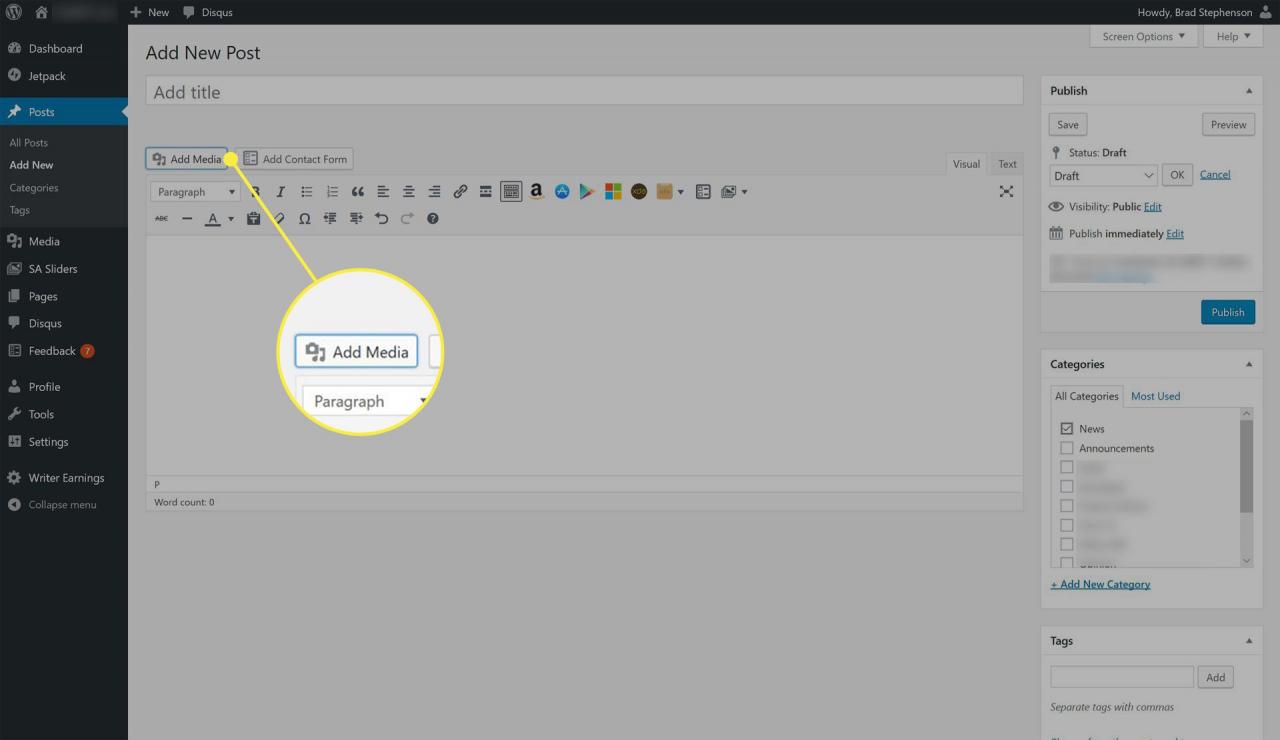
-
Wybierz Prześlij pliki.

-
Kliknij Wybierz pliki.
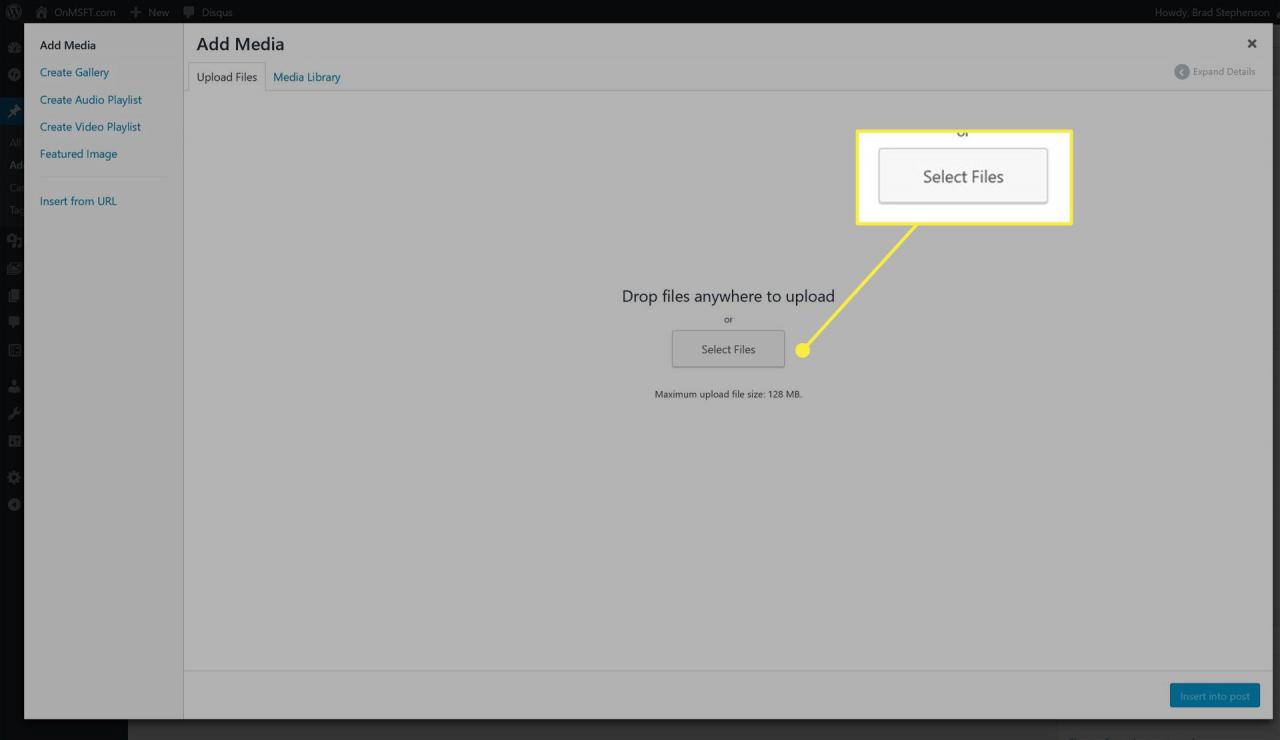
-
Znajdź plik PDF na swoim urządzeniu i wybierz Załóż.

Nie spowoduje to otwarcia pliku PDF, po prostu załaduje go do Twojej witryny WordPress.
-
Edytuj pola Tytuł, Podpis i Opis po prawej stronie ekranu, a następnie wybierz Wstaw do posta.
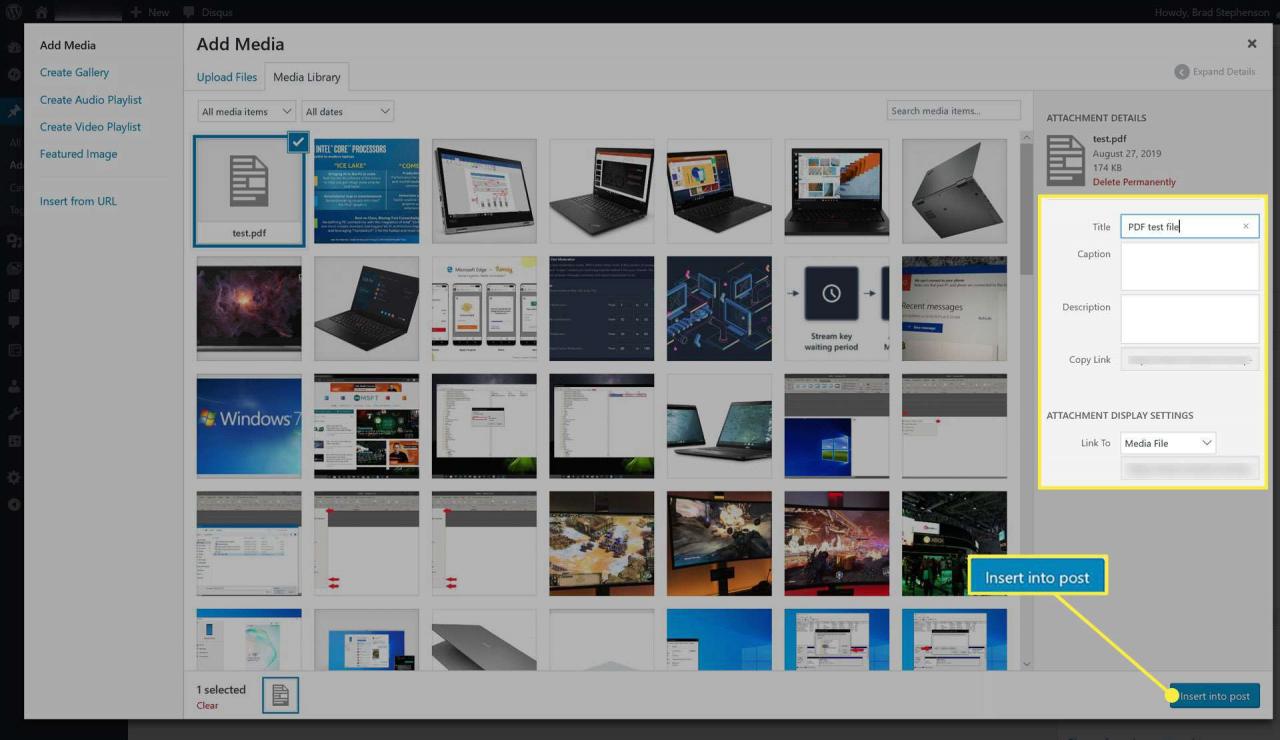
Tekst wprowadzony w polu Tytuł będzie tekstem używanym w hiperłączu. Jeśli chcesz, możesz to później edytować.
-
Zostanie teraz utworzone hiperłącze prowadzące bezpośrednio do kopii pliku PDF przechowywanego w Twojej witrynie. Możesz teraz dodać dodatkowy tekst i obrazy przed linkiem i za nim oraz zakończyć tworzenie nowego posta lub strony.
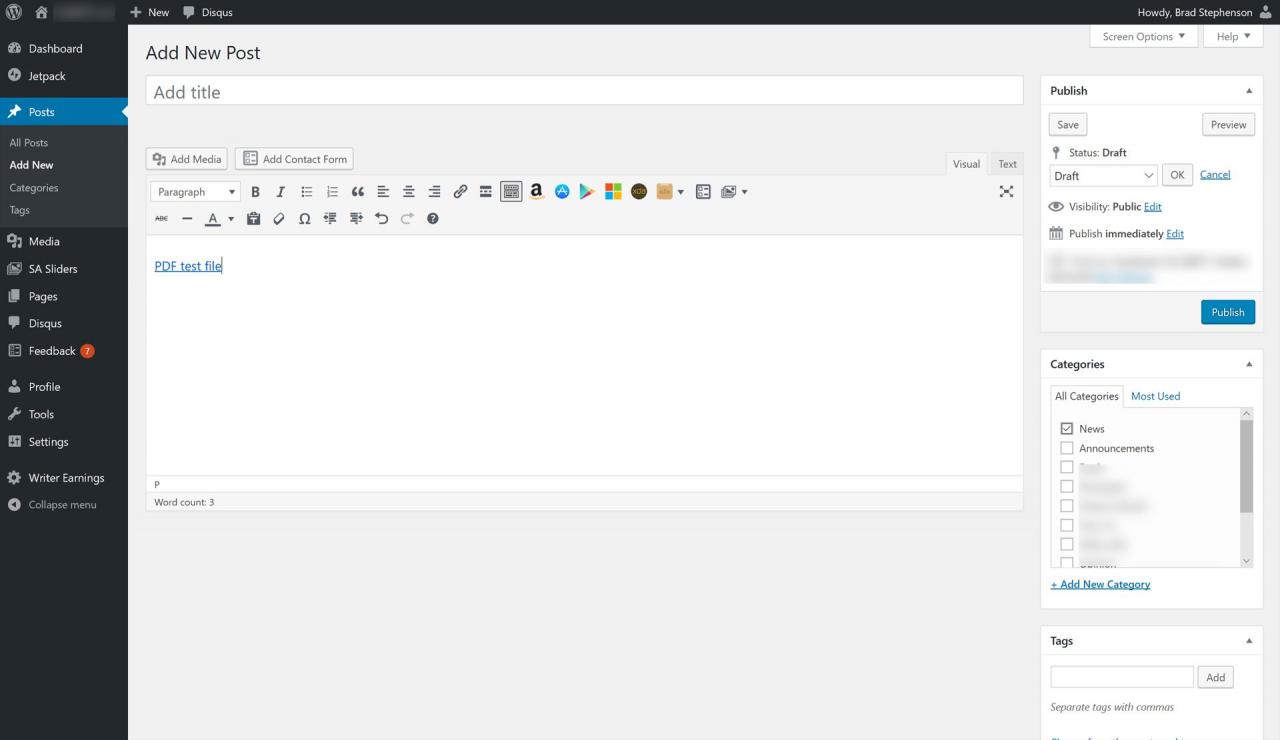
Zmień tekst kotwicy hiperłącza w pliku PDF
Po utworzeniu tekst hiperłącza - zwany tekstem kotwicy - zostanie ustawiony na tekst wprowadzony w polu Tytuł podczas procesu przesyłania. Aby to zmienić, wykonaj następujące czynności.
-
Wybierz hiperłącze PDF w WordPress.
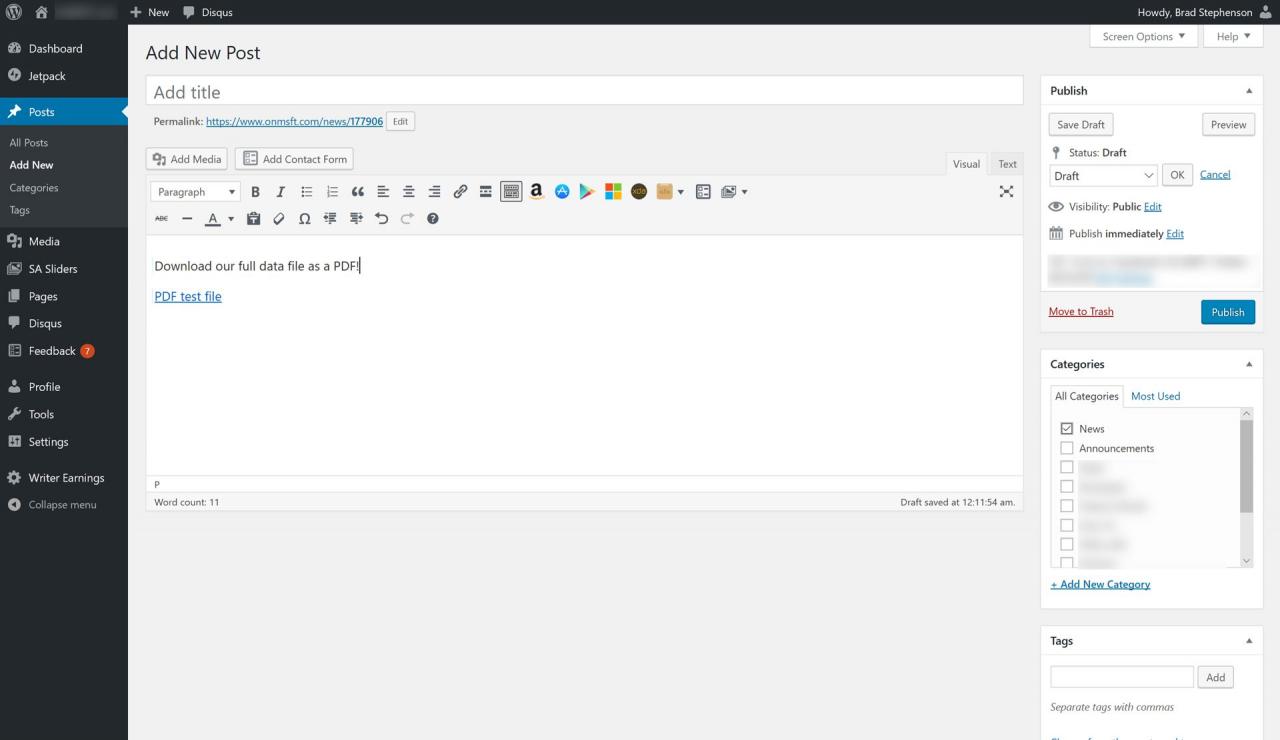
-
Wybierz Edytuj.

-
Wybierz Opcje linków.
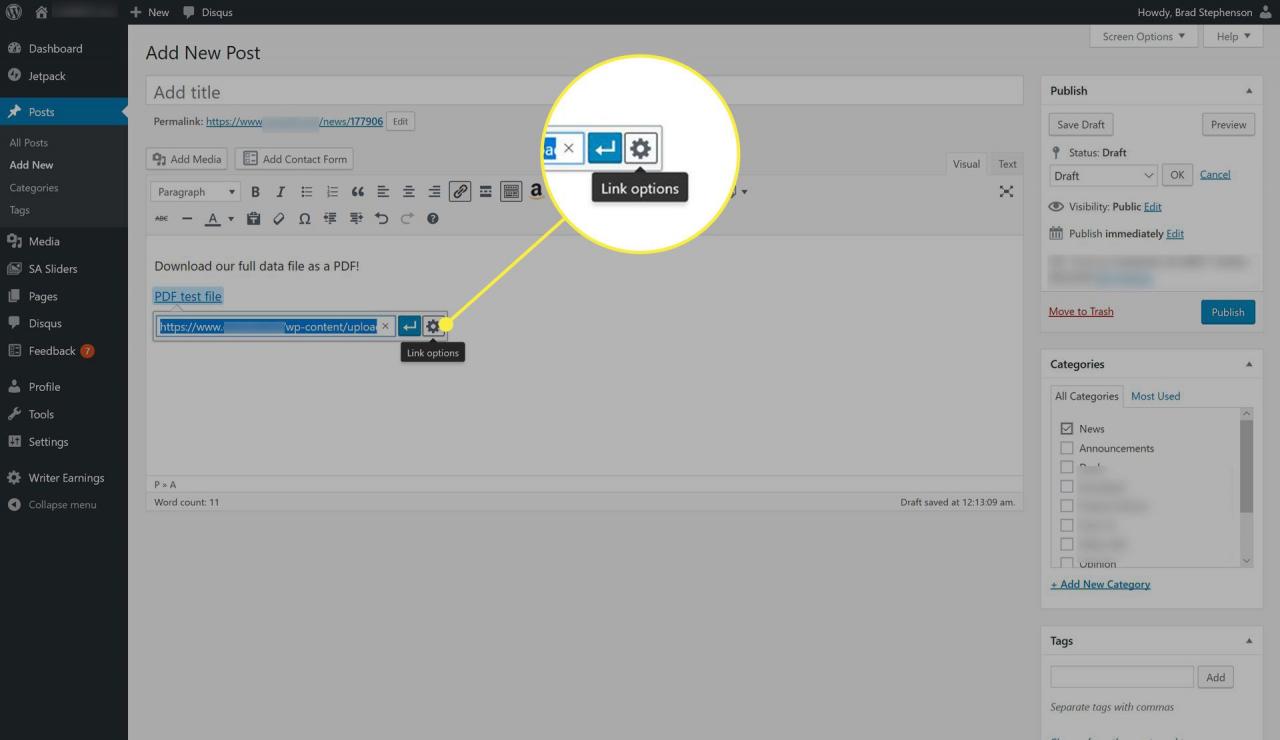
-
W polu Test łącza wpisz nowy tekst hiperłącza.

Nie edytuj pola adresu URL, ponieważ spowoduje to przerwanie hiperłącza do pliku PDF.
-
Wybierz aktualizacja.